Mengelola data iPhone, iPad, atau iPod bisa jadi rumit karena antarmuka iTunes yang kompleks dan fiturnya yang terbatas. Banyak pengguna mencari solusi yang lebih mudah, cepat, dan fleksibel untuk mentransfer, mencadangkan, dan memulihkan berkas. Di sinilah UltFone iOS Data Manager hadir. Dipasarkan sebagai alternatif iTunes yang andal, aplikasi ini menjanjikan pengalaman yang ramah pengguna dengan fitur-fitur canggih untuk manajemen data iOS .
Jadi, bagaimana performa alat ini sebenarnya? Apakah layak dibeli? Dalam ulasan UltFone iOS Data Manager ini, kami akan membahas apa itu, berapa harganya, kelebihan dan kekurangannya, umpan balik pengguna, cara kerjanya, dan alternatif terbaik.
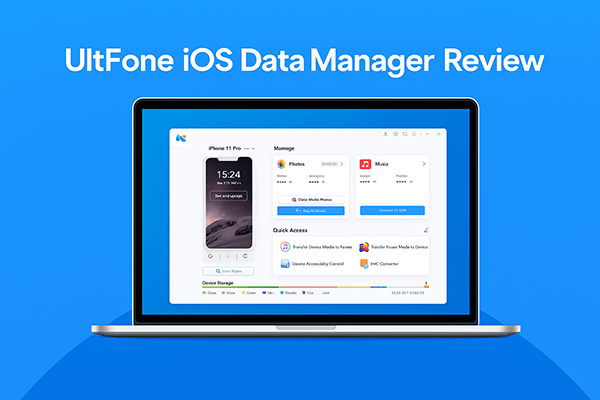
UltFone iOS Data Manager adalah alat manajemen data iOS profesional yang dirancang untuk menggantikan iTunes. Dengan perangkat lunak ini, pengguna dapat dengan mudah mentransfer berkas antara perangkat iOS dan komputer tanpa kehilangan data atau sinkronisasi yang rumit. Alat ini mendukung berbagai jenis berkas, termasuk foto, musik, video, kontak, SMS, dan banyak lagi. Tidak seperti iTunes, yang mengharuskan Anda menyinkronkan seluruh pustaka, UltFone memungkinkan transfer dan pencadangan selektif, memberi Anda kendali penuh atas data Anda. Alat ini banyak digunakan oleh orang-orang yang menginginkan cara yang lebih cepat dan fleksibel untuk mencadangkan, memulihkan, dan mengelola berkas iOS mereka.
Fitur utama UltFone iOS Data Manager:
*Ekspor foto dengan mudah dari perangkat iOS ke komputer hanya dengan satu klik.
* Cadangkan, pulihkan, kelola, dan transfer data iOS tanpa sinkronisasi iTunes.
* Unduh aplikasi yang dilarang atau dihapus ke iPhone, seperti TikTok, BGMI, Free Fire.
* Transfer berkas media antara iDevice dan iTunes tanpa batasan.
* Jalankan diagnostik, aktifkan/nonaktifkan aksesibilitas perangkat, ambil tangkapan layar tanpa tombol Beranda, aktifkan mode pengembang iPhone, dan konversi HEIC ke JPG .
* Buat drive USB virtual untuk mengelola data iOS .
* Sepenuhnya kompatibel dengan seri iPhone 16 baru dan iOS /iPadOS 26.
Harga selalu menjadi faktor penting saat mengevaluasi suatu alat. UltFone iOS Data Manager menawarkan tiga paket lisensi:
Untuk Perorangan:
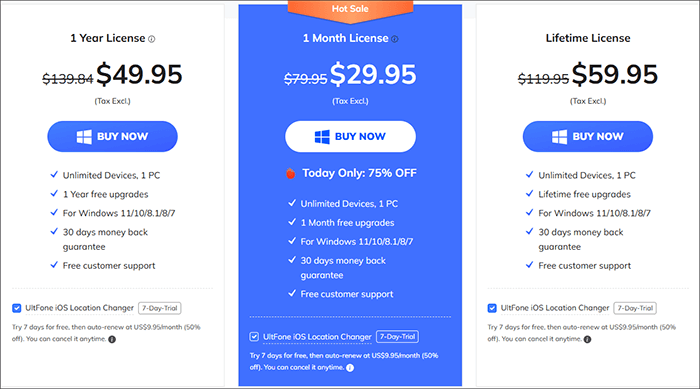
Untuk Bisnis: $52,95
Sebelum memilih perangkat lunak, penting untuk memahami kelebihan dan kekurangannya. Berikut ulasan kinerja UltFone iOS Data Manager:
Kelebihan:
* Antarmukanya sederhana dan mudah digunakan, lebih intuitif daripada iTunes.
* Mendukung berbagai jenis data, menawarkan fitur yang komprehensif.
* Operasi batch efisien dan menghemat waktu.
* Mendukung pencadangan dan pemulihan selektif, mengurangi risiko kehilangan data.
* Kompatibilitas lintas platform, mendukung Windows dan Mac .
Kontra:
* Versi gratis memiliki fitur terbatas; Anda perlu membeli versi lengkap untuk membuka semua fungsi.
* Kecepatan transfer data dibatasi oleh antarmuka USB dan kinerja perangkat saat mentransfer file besar.
* Tidak mendukung transfer nirkabel (memerlukan koneksi kabel ke perangkat).
Sebelum memilih alat, banyak orang terlebih dahulu melihat ulasan dari pengguna asli. UltFone iOS Data Manager telah mendapatkan reputasi yang baik di pasaran. Mari kita lihat ulasan dari berbagai pengguna:
Saya punya lebih dari 40.000 foto di iPhone 11 Pro, yang menghabiskan banyak ruang penyimpanan saya. Dengan bantuan UltFone iOS Data Manager, saya mentransfer semua foto ke Mac hanya dengan satu klik. Cepat dan aman.
- oleh jonnyz
iTunes baru saja gagal mencadangkan iPhone saya tanpa alasan, dan iCloud memiliki ruang penyimpanan terbatas. Jadi, perangkat lunak ini sangat membantu saya. Dan setelah menggunakannya beberapa hari, saya merasa jauh lebih praktis daripada iTunes dan iCloud!
- oleh Cydia
Kecepatan transfernya bisa lebih cepat. Mengekspor banyak foto terasa agak lambat.
- oleh Kenji S.
Proses penggunaan UltFone iOS Data Manager relatif mudah, dan pengguna dapat mengelola berkas hanya dalam beberapa langkah. Berikut langkah-langkah detailnya:
Langkah 1. Kunjungi situs web resmi UltFone, unduh iOS Data Manager, dan instal di komputer Windows atau Mac Anda. Gunakan kabel USB untuk menghubungkan iPhone, iPad, atau iPod Anda ke komputer. Buka kunci perangkat Anda dan ketuk "Percayai Komputer Ini" jika diminta.
Langkah 2. Di dasbor utama, Anda dapat memilih opsi seperti "Kelola" dan "Cadangkan & Pulihkan", sesuai kebutuhan Anda. Di sini, kami memilih "Kelola" sebagai contoh.
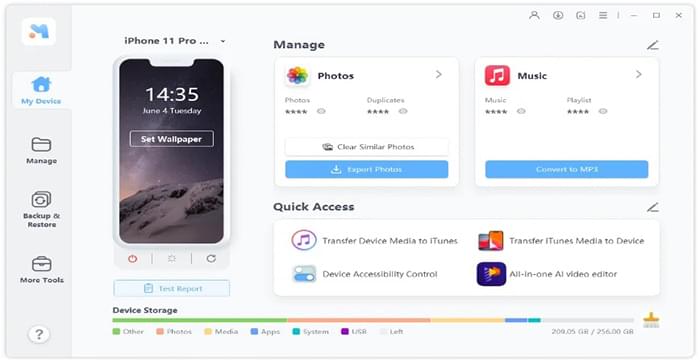
Langkah 3. Sekarang, Anda dapat mengimpor dan mengekspor foto, musik, nada dering, video, kontak, buku, dan bookmark, menghapus aplikasi , menghapus kontak duplikat, dan menambahkan daftar putar atau kontak sesuai kebutuhan.
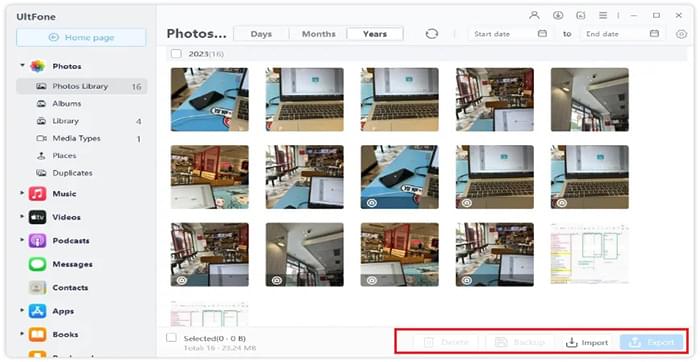
Meskipun UltFone iOS Data Manager memenuhi kebutuhan dasar, jika Anda mencari perangkat lunak manajemen data iOS yang lebih komprehensif dan stabil, Coolmuster iOS Assistant adalah pilihan yang lebih layak untuk dipertimbangkan.
Sorotan Asisten iOS :
Bagaimana cara menggunakan iOS Assistant untuk mengelola perangkat iOS Anda ?
01 Unduh dan instal versi perangkat lunak yang sesuai. Buka aplikasi dan hubungkan perangkat Anda ke komputer menggunakan kabel USB sesuai petunjuk.

02 Perangkat lunak akan otomatis mendeteksi perangkat Anda. Jendela pop-up akan muncul. Ketuk "Percayai" pada perangkat Anda dan klik "Lanjutkan" di komputer Anda untuk melanjutkan.

03 Setelah perangkat Anda dikenali, antarmuka utama akan muncul dengan berbagai folder file yang ditampilkan di layar.

Untuk Mengelola Data iOS : Buka panel kiri dan klik folder > Pilih item tertentu yang ingin Anda kelola di sebelah kanan.

Untuk Mencadangkan iDevices ke iTunes atau Komputer: Buka "Super Toolkit" dan klik tab "iTunes Backup & Restore" > Pilih tab "Backup" > Pilih perangkat Anda dari menu drop-down > Klik "Browse" untuk memilih lokasi penyimpanan file cadangan > Klik "OK" untuk mulai mencadangkan data iOS Anda .

Untuk memulihkan berkas cadangan iTunes ke iDevices: Buka "Super Toolkit", lalu "iTunes Backup & Restore", lalu klik opsi "Pulihkan" > Pilih perangkat Anda dari menu tarik-turun untuk memulihkan cadangan iTunes > Pilih berkas cadangan dari daftar, lalu klik "OK" > Tinjau catatan pop-up, lalu klik "OK" lagi untuk mulai memulihkan cadangan iTunes ke perangkat iOS Anda.

Untuk Menghapus Aplikasi dari iPhone/iPad/iPod: Buka tab "Aplikasi" > Pilih aplikasi yang ingin Anda hapus dari perangkat Anda > Klik "Hapus" > Pada prompt konfirmasi, klik "OK" untuk mengonfirmasi.

Tutorial Video:
Setelah membaca ulasan UltFone iOS Data Manager ini, jelas bahwa alat ini menyediakan cara yang lebih mudah untuk mengelola, mentransfer, dan mencadangkan data iOS tanpa bergantung pada iTunes. Antarmukanya yang bersih, fitur yang lugas, dan harga yang terjangkau menjadikannya pilihan praktis bagi banyak pengguna iPhone dan iPad. Namun, jika Anda membutuhkan solusi yang lebih komprehensif dengan stabilitas jangka panjang, Anda dapat mempertimbangkan Coolmuster iOS Assistant , yang merupakan salah satu alternatif terbaik di pasaran.
Artikel Terkait:
Ulasan Perbaikan Sistem iOS UltFone: Apakah Layak Dibeli pada Tahun 2025?
Ulasan UltFone Transfer: Fitur, Kelebihan, Kekurangan, Harga, dan Alternatif
Ulasan Aktivasi UltFone Unlock yang Komprehensif & Alternatif Terbaik
Ulasan Pemulihan Data Android Ultfone dan Alternatif Ultfone





